После создания исходной папки с помощью Мастера развертывания создается пакет установки программного обеспечения SCCM. Пакет SCCM содержит файлы и инструкции, используемые системой SCCM для распределения программ и анонсирования пакета. Файлы и команды создаются средствами Мастера развертывания, однако необходимо настроить SCCM для работы с этими файлами.
Для создания пакета установки программного обеспечения с помощью SCCM
- Выберите пункт меню «Пуск» «Программы» или «Все программы» «Microsoft System Center Configuration Manager 2007» «ConfigMgr Console».
- В окне «Configuration Manager Console» (Консоль диспетчера настройки) разверните окно «Распределение программного обеспечения» (Software Distribution).
- Правой кнопкой щелкните Packages (Пакеты) Distribute (Распределить) Software (Программы).
- В программе Distribute Software Wizard (Мастер распределения программ) нажмите «Next» (Далее).
- В диалоговом окне «Package» (Пакет) выберите «Create a new package and program without a definition file» (Создать новый пакет и программу без файла определения). Нажмите «Далее».
- В диалоговом окне «Package Identification» («Определение пакета») введите сведения в поля «Name» (Имя), «Version» (Версия), «Publisher» (Разработчик), «Language» (Язык) и необходимые пояснения. Нажмите «Далее».
- В диалоговом окне «Source Files» (Исходные файлы) выберите папки, в которые программа SCCM поместит файлы, и определите способы управления ими. Нажмите «Далее».
Примечание В данной процедуре была выбрана опция «Always Obtain Files from a Source Directory» (Всегда извлекать файлы из исходной папки).
25. Ввод нового ПК в домен и автоматическая установка агента SCCM.
Примечание В приведенном выше примере подразумевается установка пакета локализации US English. /W — это признак использования SMS и SCCM, /Q означает автоматическую установку, /I указывает на то, что это установка развертывания.
- Только при входе пользователя в систему
- Независимо от входа пользователя в систему
- Только при отсутствии вошедших в систему пользователей
- «No action required» (Действия не требуются)
- «Program restarts computer» (Программа выполняет перезагрузку компьютера)
- «ConfigMgr restarts computer» (ConfigMgr выполняет перезагрузку компьютера)
- «ConfigMgr logs user off» (ConfigMgr завершает сеанс работы пользователя)
Примечание AutoCAD требует перезапустить систему после установки
- Анонсирование этой программы для существующей группы.
- Создание новой группы и анонсирование этой программы для нее
- Если процедура установки является обязательной, выберите «Yes, assign the program» (Да, назначить программу).
- Если процедура установки не является обязательной, выберите «No, do not assign the program» (Нет, не назначать программу).
Источник: docs.autodesk.com
Автоматический UPGRADE программ через SCCM
Развертывание Office 2016 с помощью SCCM 2012 R2

09.12.2015

itpro

System Center Configuration Manager

комментария 3
В этой статье описывается процедура централизованного разворачивания корпоративной 32-битной версии Microsoft Office Professional Plus 2016 на клиентские компьютеры с помощью System Center Configuration Manager 2012 R2. Рассмотрим процесс подготовки собственного MSP пакета с настройками Office, создания программы на сервере SCCM и установки программы на клиентских компьютерах.
Скачайте и разместите VL копию Office 2016 Pro Plus в каталоге, который будет источником файлов для SCCM пакета ( к примеру, \msk-distr01ApplicationsOffice 2016)
Вместе с Office 2016, Microsoft выпустила новую версию MS Office Deployment Tool, позволяющую создавать кастомизированные сценарии установки Office 2016. С помощью данного средства администратор можно настроить параметры и опции установки Office, предопределить настройки продукта, языковые настройки и т.д.
Примечание. Рассмотренная процедура развертывания будет работать только для корпоративной (VL) редакции Office 2016
Скачайте Office 2016 Deployment Tool и запустите файл OfficeDeploymentTool.exe. Укажите директорию, в которую нужно распаковать файлы setup.exe и Configuration.xml.
Запустите утилиту Office Customization Tool (OCT), с параметром /admin:
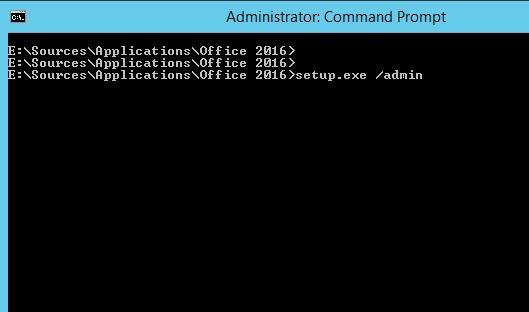
Программа установки Office 2016 запустится в особом режиме, в котором мы зададим настройки, которые должны быть использованы при разворачивании на компьютерах пользователей. На выходе программа создаст файл MSP, содержащий все указанные настройки, который нужно будет сохранить в каталог “.Updates” дистрибутива Office.
Примечание. Имейте в виду, что файл MSP привязан к архитектуре продукта, т.е. для x86 и x64 редакций понадобятся собственные MSP файлы.
Создание и развертывание приложения с помощью Configuration Manager
Из этой статьи вы узнаете, как создать приложение с помощью Configuration Manager. В этом примере вы создадите и развернете автономный установщик CMPivot . Для целей этого упражнения вы настроите его установку только на устройствах под управлением Windows 11. Попутно вы узнаете о многих действиях, которые можно сделать для эффективного управления приложениями.
Автономный исходный файл CMPivot находится на установочном носителе Configuration Manager или на сервере сайта в папке CD.Latest. Найдите его в следующей папке: SMSSETUPTOOLSCMPivotCMPivot.msi
Эта процедура предназначена для предоставления общих сведений о создании и развертывании приложений Configuration Manager. Однако он не охватывает все параметры конфигурации и способы создания и развертывания приложений для других платформ.
Подробные сведения, относящиеся к каждой платформе, см. в одной из следующих статей:
- Создание приложений для Windows
- Создание приложений Windows Phone
- Создание приложений для компьютера с Mac OS
- Создание приложений для Windows Embedded
Если вы уже знакомы с Configuration Manager приложениями, эту статью можно пропустить. Сведения обо всех параметрах, доступных при создании и развертывании приложений, см. в статье Создание приложений.
Перед началом работы
Убедитесь, что вы ознакомились с информацией в статье Общие сведения об управлении приложениями. Эта статья поможет подготовить сайт к установке приложений и понять используемую здесь терминологию.
Убедитесь, что файлы установки для автономного приложения CMPivot находятся в доступном расположении в сети. В этом примере используется следующий путь: \cm01.contoso.comSMS_XYZcd.latestSMSSETUPTOOLSCMPivotCMPivot.msi
Создание приложения
Чтобы запустить мастер создания приложений и создать приложение, выполните следующую процедуру:
- В консоли Configuration Manager выберите Приложения дляуправления приложениями>библиотеки>программного обеспечения.
- На вкладке Главная в группе Создать выберите Создать приложение.
- На странице Общиемастера создания приложений выберите Автоматически определять сведения об этом приложении из установочных файлов. Это действие предварительно заполняет некоторые сведения в мастере сведениями, извлеченными из файла установки .msi. Затем укажите следующие сведения:
- Тип: выберите установщик Windows (*.msi файл).
- Расположение: нажмите кнопку Обзор , чтобы выбрать расположение файла установки CMPivot.msi. Убедитесь, что расположение указано в форме \ServerShareFile.msi для Configuration Manager, чтобы найти файлы установки.
В конечном итоге вы получите что-то, похожее на следующий снимок экрана:
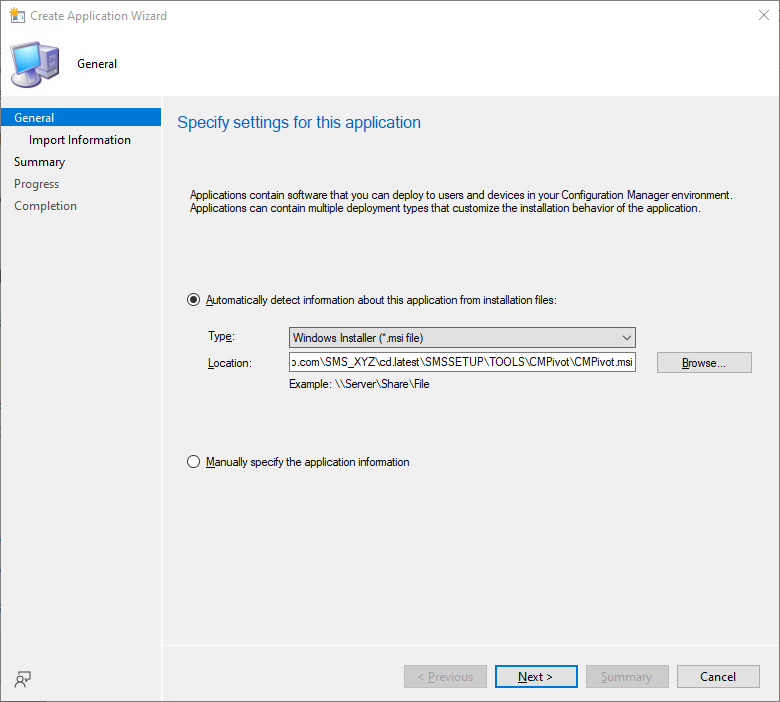
Совет Некоторые поля на этой странице мастера могли быть заполнены автоматически при импорте файлов установки приложения.
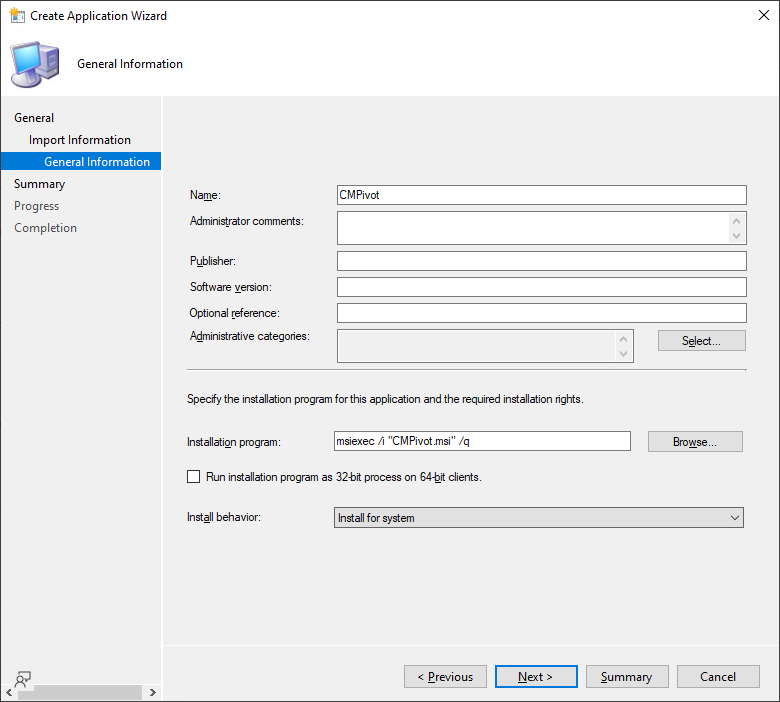
В итоге появится экран, похожий на следующий снимок экрана:
Вы завершили создание приложения. Чтобы найти его, в рабочей области Библиотека программного обеспечения разверните узел Управление приложениями, а затем выберите Приложения. В этом примере вы увидите следующее:
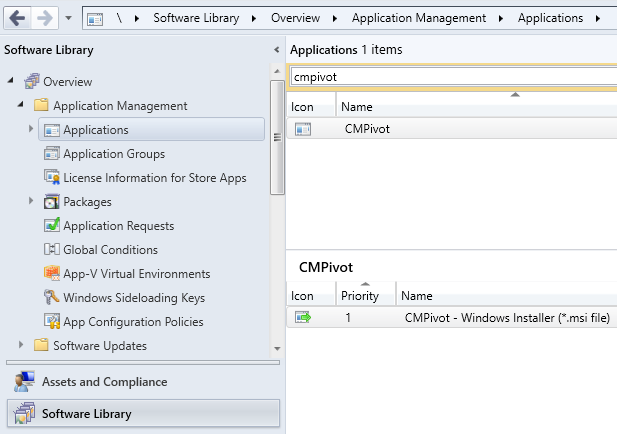
Изучение свойств
Теперь, когда вы создали приложение, при необходимости можно уточнить его параметры. Чтобы просмотреть свойства приложения, выберите приложение, а затем на вкладке Главная в группе Свойства выберите Свойства.
В диалоговом окне Свойства CMPivot вы увидите множество элементов, которые можно настроить для уточнения поведения приложения. Дополнительные сведения обо всех параметрах, которые можно настроить, см. в разделе Создание приложений.
В этом примере вы просто измените некоторые свойства типа развертывания приложения. В окне свойств приложения перейдите на вкладку Типы развертывания . Выберите тип развертывания CMPivot — установщик Windows (*.msi файл) и нажмите кнопку Изменить.
Вы увидите диалоговое окно, подобное следующему:
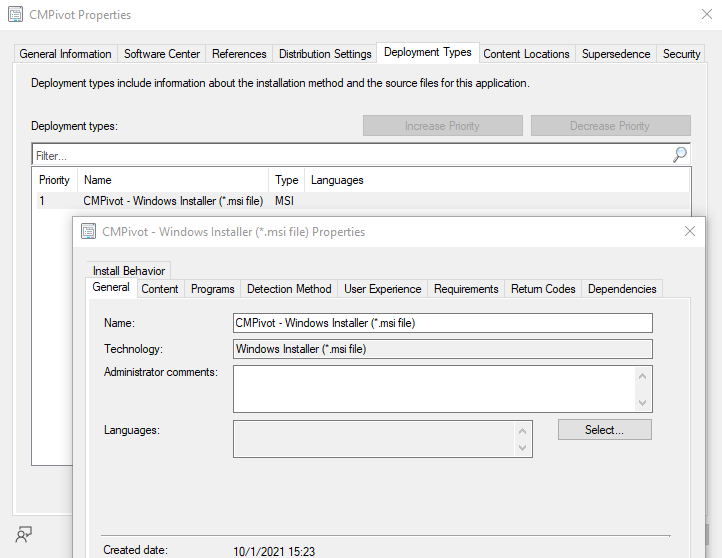
Добавление требования
Требования определяют условия, которые должны быть выполнены перед установкой приложения на устройстве. Вы можете выбрать один из встроенных требований или создать собственные. В этом примере вы добавляете требование о том, что приложение будет установлено только на устройствах под управлением Windows 11.
- На странице свойств типа развертывания перейдите на вкладку Требования .
- Нажмите кнопку Добавить , чтобы открыть окно Создать требование . Укажите следующие сведения:
- Категория: Устройство
- Условие: операционная система
- Тип правила: Значение
- Оператор: один из
- В списке ОС выберите Все Windows 11 (64-разрядная версия).
В итоге появится диалоговое окно, которое выглядит следующим образом:
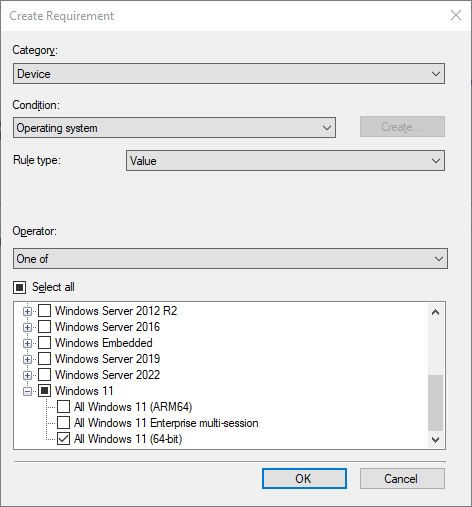
Требования помогают сократить количество необходимых Configuration Manager коллекций. Так как вы только что указали, что приложение можно установить только на устройствах под управлением Windows 11, его можно будет развернуть в коллекции, содержащей компьютеры под управлением множества различных операционных систем. Но приложение будет установлено только на Windows 11 устройствах.
Распространение содержимого приложения
Затем, чтобы развернуть приложение на компьютерах, убедитесь, что содержимое приложения скопировано в точку распространения. Компьютеры обращаются к точке распространения для установки приложения.
Дополнительные сведения о точках распространения и управлении содержимым в Configuration Manager см. в статье Управление содержимым и инфраструктурой содержимого.
- В консоли Configuration Manager выберите Библиотека программного обеспечения.
- В рабочей области Библиотека программного обеспечения разверните узел Приложения. Затем в списке приложений выберите созданный CMPivot .
- На вкладке Главная в группе Развертывание выберите Распространить содержимое.
- На странице Общиемастера распространения содержимого проверьте правильность имени приложения, а затем нажмите кнопку Далее.
- На странице Содержимое просмотрите сведения, которые будут скопированы в точку распространения, и нажмите кнопку Далее.
- На странице Назначение содержимого нажмите кнопку Добавить , чтобы выбрать одну или несколько точек распространения или группы точек распространения, в которых нужно установить содержимое приложения.
- Завершите работу мастера.
Вы можете проверить, успешно ли скопировано содержимое приложения в точку распространения из рабочей области Мониторинг в разделе Состояние >содержимогораспространения.
Развертывание приложения
Затем разверните приложение в коллекции устройств в иерархии. В этом примере приложение развертывается в коллекции устройств All Systems .
Помните, что только Windows 11 компьютеры будут устанавливать приложение из-за выбранных ранее требований.
- В консоли Configuration Manager выберите Приложения дляуправления приложениями>библиотеки>программного обеспечения.
- В списке приложений выберите ранее созданное приложение (CMPivot), а затем на вкладке Главная в группе Развертывание выберите Развернуть.
- На странице Общиемастера развертывания программного обеспечения нажмите кнопку Обзор , чтобы выбрать коллекцию устройств Все системы .
- На странице Содержимое убедитесь, что выбрана точка распространения, из которой требуется установить приложение на компьютерах.
- На странице Параметры развертывания убедитесь, что для действия развертывания задано значение Установить, а для цели развертывания — значение Обязательно.
Совет Задав для цели развертывания значение Обязательно, вы убедитесь, что приложение установлено на компьютерах, которые соответствуют заданным требованиям. Если для этого значения задано значение Доступно, пользователи могут установить приложение по запросу из Центра программного обеспечения.
Используйте сведения в следующем разделе Мониторинг приложения , чтобы просмотреть состояние развертывания приложения.
Мониторинг приложения
В этом разделе вы кратко изучите состояние развертывания развернутого приложения.
- В консоли Configuration Manager выберите Мониторинг>развертываний.
- В списке развертываний выберите CMPivot.
- На вкладке Главная в группе Развертывание выберите Просмотреть состояние.
- Выберите одну из следующих вкладок, чтобы просмотреть дополнительные обновления состояния развертывания приложения:
- Успешно. Приложение успешно установлено на указанных компьютерах.
- Выполняется: приложение все еще устанавливается.
- Ошибка: произошла ошибка при установке приложения на указанных компьютерах. Также отображаются дополнительные сведения об ошибке.
- Требования не выполнены. Попытка установки на указанных устройствах не выполнена, так как они не соответствуют настроенным требованиям. В этом примере они не выполняются на Windows 11.
- Неизвестно: Configuration Manager не удалось сообщить о состоянии развертывания. Повторите попытку позже.
Существует несколько способов мониторинга развертываний приложений. Дополнительные сведения см. в разделе Мониторинг приложений.
Взаимодействие с пользователем
Пользователи, у которых есть компьютеры, управляемые Configuration Manager и работающие Windows 11 видят сообщение о том, что им необходимо установить приложение CMPivot. После принятия развертывания приложение устанавливается.
Источник: learn.microsoft.com